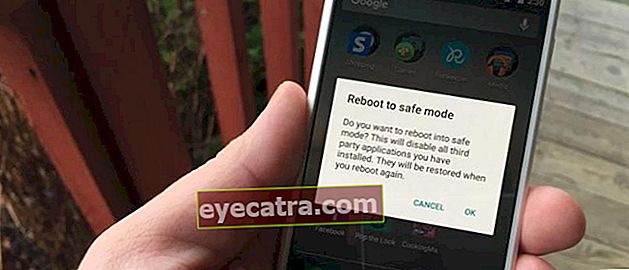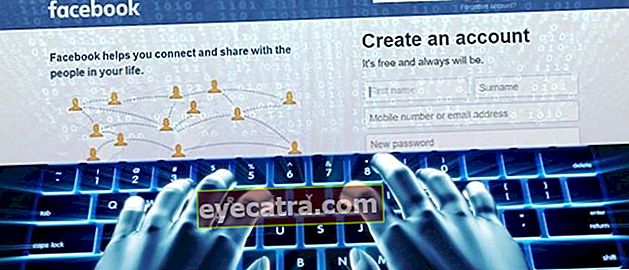glemte Windows 10 passord? dette er en enkel måte å løse det på!
Panikk fordi du ikke kan åpne PCen fordi du har glemt passordet ditt? Slik løser du enkelt glemt Windows 10-passord!
Vil du bruke en PC, men begrenset fordi glemte Windows 10 passord? Så nå vet du ikke hvordan du skal løse det?
Når vi snakker om sikkerheten til en smarttelefon eller PC-enhet, er det nødvendig med et passord for å sikre viktige filer i den.
For ved å bruke et passord kan ikke hvem som helst bruke din personlige PC slik at de kan unngå angrep hackere, gjeng.
Dessverre, noen ganger glemmer mange brukere Windows 10-passordet, så det vil være vanskelig å komme inn på PC-skrivebordssiden.
Så, for å løse dette problemet, har ApkVenue flere måter å løse følgende glemte Windows 10-passord.
Hvordan overvinne glemt Windows 10-passord
For de av dere som opplever dette problemet, ta det med ro, ikke få panikk, gjeng! Problemet er at det er flere måter du kan gjøre for å løse det.
I stedet for å være nysgjerrig, la oss se måtene å løse det i den følgende fulle artikkelen, gjeng!
Hvordan overvinne glemt Windows 10-passord ved hjelp av passordhint
Når du oppretter et passord på en PC, vil du definitivt finne en kolonne passord hint som fungerer som et hint for PC-passordet som er opprettet. Du kan også bruke passordhintet her for å se instruksjoner når du glemmer Windows 10-passordet ditt. Når det gjelder hvordan, kan du følge trinnene nedenfor. Det første trinnet du må gjøre, er selvfølgelig å slå på PC-en først, gjeng. Etter det vil PCen be om et passord. For her er du i stand til å glemme Windows 10-passordet ditt, så fortsett Klikk på pilikonet. Etter det vises det under passordkolonnen hint fra passordet du har laget, gjeng. Din oppgave her er å huske passord som samsvarer hint vises, og klikk deretter på pilikonet eller Enter-tasten. Denne metoden fungerer faktisk bare når du allerede har filen userkey.psw lagret på eksterne medier som blits, gjeng. Før du går videre til hvordan du kan overvinne glemt Windows 10-passord gjennom tilbakestill diskpassordet, Vil Jaka forklare først måte å lage tilbakestill diskpassordet gjennom følgende trinn. Først av alt deg gå til Kontrollpanel-menyen først da velg menyen Brukerkontoer. Neste velg menyen Brukerkontoer igjen. På dette stadiet er du følg trinnene som er instruert av programmet Glemt passordveiviser. På dette stadiet vil du også bli spurt Velg et sted for å lagre filen for tilbakestilling av passord som er blitsen, gjengen. Deretter blir du bedt om å skriv inn passordet som brukes nå, klikk deretter neste til ferdig. Inntil dette stadiet prosessen med å lage userkey.psw-filen har vært vellykket, gjeng. Denne filen lagres automatisk på blitsen. Deretter kan du følge trinnene nedenfor for å bruke userkey.psw-filen når du glemmer Windows 10-passordet. Etter å ha klikket på alternativene tilbakestille passord, deretter følg instruksjonene i vinduet Veiviser for tilbakestilling av passord. På dette stadiet inkluderer kommandoene du må gjøre valg av blits som inneholder userkey.PSW-filen og kommandoen for opprette et nytt passord som brukes til neste pålogging. Det neste trinnet, du logger inn med passordet du opprettet tidligere, gjeng. Tadaa! nå kan du logge deg på PC-en der du har glemt passordet. Hvis de to metodene som ApkVenue tidligere har forklart, fremdeles ikke kan løse det glemte Windows 10-passordet, er den siste måten du kan gjøre å installere på nytt på en PC, gjeng. For de av dere som ikke vet hvordan du installerer Windows 10 på nytt på en PC, les bare ApkVenues artikkel om hvordan du enkelt installerer Windows 10 ved hjelp av en blits. Gjennom informasjonen i denne artikkelen kan du enkelt installere Windows 10, og problemet med å glemme Windows 10-passordet ditt kan løses umiddelbart. Vel, det var hvordan du enkelt kan overvinne glemte Windows 10-passord, gjeng. For å forvente å glemme passordet ditt, bør du opprette en fil tilbakestill diskpassordet først. Forhåpentligvis kan informasjonen fra ApkVenue denne gangen hjelpe, ja, gjeng. Les også artikler om Windows 10 eller andre interessante artikler fra Shelda Audita. Merk: Trinn 1 - Slå på PCen
 Fotokilde: Myce.com
Fotokilde: Myce.com Trinn 2 - Skriv inn et passord som samsvarer hint
 Fotokilde: top-password.com
Fotokilde: top-password.com Hvordan overvinne glemt Windows 10 passord gjennom tilbakestill passord disk
Trinn 1 - Angi brukerkontoer

Trinn 2 - Koble blitsen til PCen
Trinn 3 - Velg "lag en disk for tilbakestilling av passord"

Trinn 4 - Følg instruksjonene Glemt passordveiviser

Trinn 1 - Koble blitsen til PCen
Trinn 2 - Slå på PCen
Trinn 3 - Velg tilbakestill passord

Trinn 4 - Følg veiledningen for tilbakestilling av passord

Trinn 5 - Logg inn med det nye passordet
Hvordan overvinne glemt Windows 10-passord ved å installere Windows på nytt